„Samsung“ „Galaxy“ pastaba 9 („Amazon“ 826 dol.) Yra vienas nuostabus rinkinys. Ne tik naudojant „S Pen“ visoms nuotolinėms reikmėms, 9 pastaboje esantis fotoaparatas verta šiek tiek laiko gauti idėją apie tai, ką jis gali ir negali padaryti. Patarimas: tai gali padaryti daug.
Nuo ilgų lėtai judančių vaizdo įrašų iki išgalvotų efektų nuotraukoms, kuriose naudojamos abi galinės kameros, yra daugybė funkcijų, kurias turėtumėte žinoti, kad iš fotoaparato kuo geriau išnaudotumėte. Žemiau yra 13 iš jūsų patarimų.

Trūkumų aptikimas
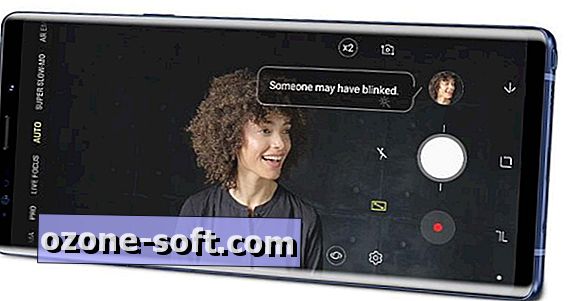
9 pastaba gali analizuoti nuotraukas, jas užfiksavus, ir bandyti nustatyti bendruosius defektus, pvz., Neryškumą arba kas nors mirksėti. Kai nuotrauka perkeliama į galeriją, pasirodys pranešimas, jei bus aptiktas trūkumas, ir pranešti, kad tikriausiai turėtumėte fotografuoti dar kartą.
Kameros nustatymų skiltyje galite įjungti arba išjungti klaidų nustatymą.
„Super slo-mo“ ilgis

Dabar „Samsung“ „super slo-mo“ funkcija leidžia įrašyti ilgesnius įrašus. „Galaxy S9“ ($ 600 „Amazon“), super slo-mo sulėtėjo 0, 2 sekundės vaizdo. Tačiau 9 pastaboje galite pereiti nuo 0, 2 iki 0, 4 sekundžių. Naudodamiesi „super slo-mo“ režimu, perjunkite tarp dviejų režimų, kai mygtukas pažymėtas 0, 2 arba 0, 4 .
Tačiau reikia nepamiršti, kad 0, 4 sekundžių įrašai išsaugomi standartine kokybe, o 0, 2 sekundžių įrašai yra saugomi aukštos kokybės.
Įjunkite slo-mo į GIF
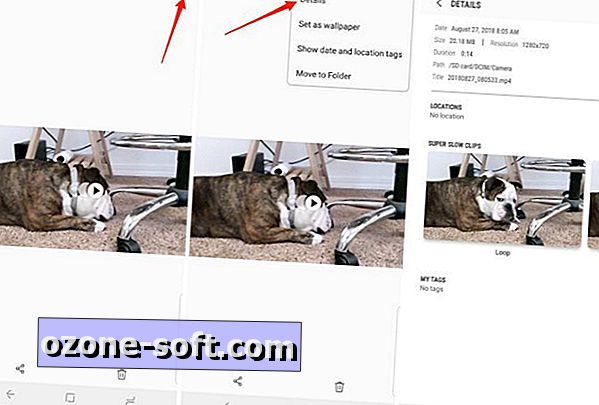
Žiūrint „Samsung“ galerijos programoje esantį vaizdo įrašą lėtai, galite taikyti keletą skirtingų efektų ir paversti jį GIF - jei žinote, kur ieškoti.
Žiūrint klipą bakstelėkite meniu mygtuką, tada - Informacija . „Super Slow Clips“ skiltyje bus „Loop“, „Reverse“ ir „Swing“ efektas, kuris ateina į gyvenimą, kai bendraujate su juo.
Žiūrėkite įrašą, kurio efektas, pasirinkdami jį, tada išsaugokite jį kaip GIF arba vaizdo įrašą, kai bus paprašyta.
Viena ar kelios super slo-mo fiksuoja?
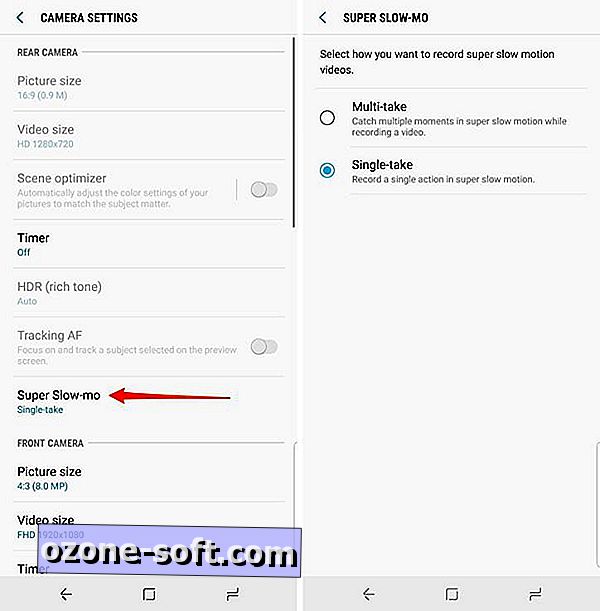
Jei norite užfiksuoti kelis super lėtai judančius įrašus viename ilgame vaizdo įraše, galite pakeisti numatytąjį 9 pastabos nustatymą, kai „Single Slow-Mo“ > „ Multi-take“ programoje „Camera“ nustatymų programoje naudokite vieną .
Scenos aptikimas
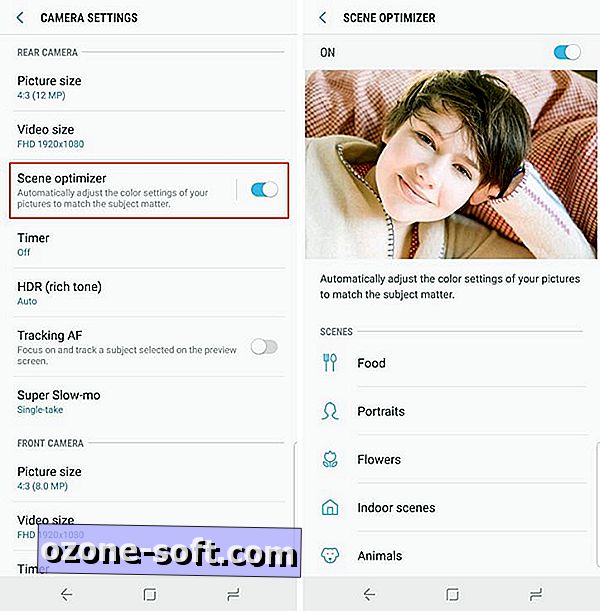
Nauja „Samsung“ telefonų funkcija, scenos optimizavimo priemonė, naudoja dirbtinį intelektą, kad tiksliai nustatytų, ką fotografuojate, ir atitinkamai koreguoja fotoaparatą. Pavyzdžiui, scenos optimizavimo priemonė gali atpažinti, ar fotografuojate gėles ar gyvūnus, ar patalpose, ir prireikus sureguliuokite fono nustatymus.
Galite įjungti arba išjungti funkciją skyriuje „Vaizdo kameros nustatymai“, esantį „ Scene optimizer“, taip pat žr. Pavyzdžius, kokią įtaką ši funkcija turės tam tikroms nuotraukų rūšims.
Naudokite S Pen kaip užrakto mygtuką
Mes jau aprėpėme „S Pen“ išgalvotas nuotolines galimybes, įskaitant „S Pen“ naudojimą kaip nuotolinį užrakto atleidimą. Tai reiškia, kad paspaudus mygtuką S Pen ir fotoaparatas yra atidarytas, jis fotografuoja.
Tai puikiai tinka grupinėms nuotraukoms arba ilgo ekspozicijos nuotraukoms.
Nustatykite tiesioginį fokusavimą
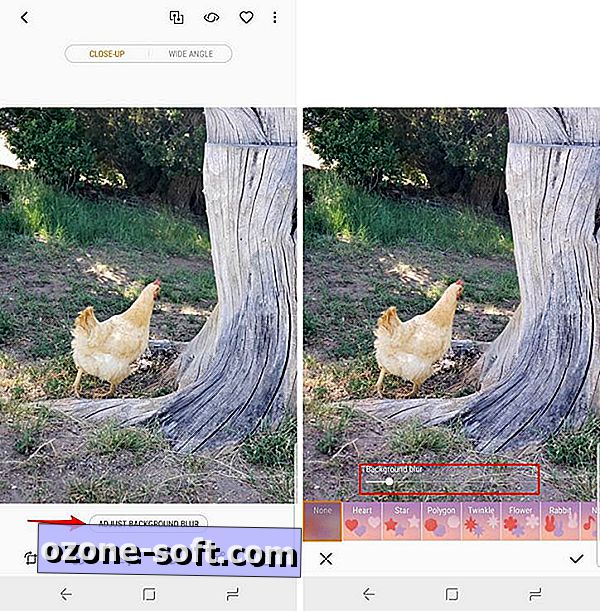
Kai fotografuojate gyvą fokusavimo nuotrauką, bet koks, kuris yra už nuotraukos fokusavimo taško, yra neryškus. Galite nufotografuoti sumaišymo sumą prieš fotografuodami arba po to, kai jaučiate nerimauti.
Peržiūrėkite nuotrauką „Samsung“ galerijos programoje ir pasirinkite „ Nustatyti fono neryškumą“ . Perkelkite slankiklį į kairę arba į dešinę.
Be to, nuotraukos, kurias matote tiesiai virš slankiklio, taikomos nuotraukoms, kuriose fone yra šviesos, o vietoj lempučių matysite atitinkamą formą.
Peržiūrėkite ir išsaugokite plačiakampį fotografavimą
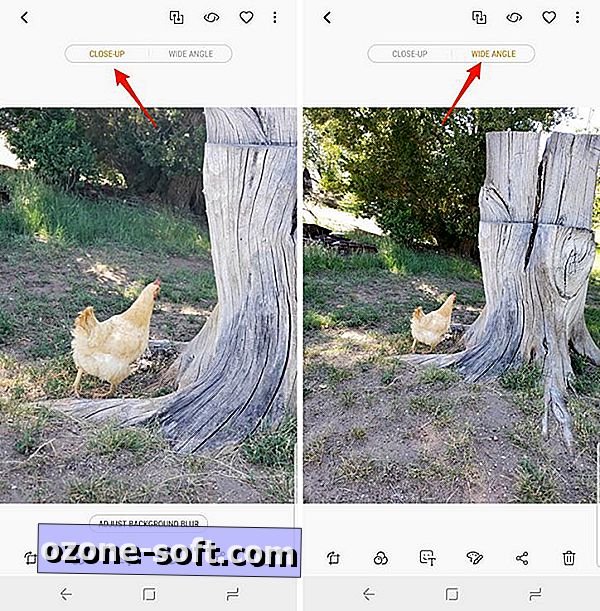
Kitas tiesioginio fokusavimo režimo aspektas yra tai, kad tuo pačiu metu nufotografuojama artimoji nuotrauka ir plačiakampis fotografavimas. Tačiau peržiūrint nuotrauką, jūs negalite suprasti, kad yra dvi skirtingos nuotraukos.
Žiūrėkite vaizdą programoje „Galerija“, tada ekrano viršuje bakstelėkite plataus kampo mygtuką. Tada galite išsaugoti platesnę versiją su trijų taškų piktogramos bakstelėjimu, tada išsaugoti kaip naują failą .
Perkelkite užrakto mygtuką aplink
Kitas patogus patarimas yra tai, kad galite vilkti užrakto mygtuką ir įdėti jį bet kurioje ekrano vietoje, kai esate „Camera“ programoje. Tai leidžia lengviau užfiksuoti nuotrauką, jei turite laikyti telefoną keistą kampą.
Pridėti ir pakeisti kameros režimus
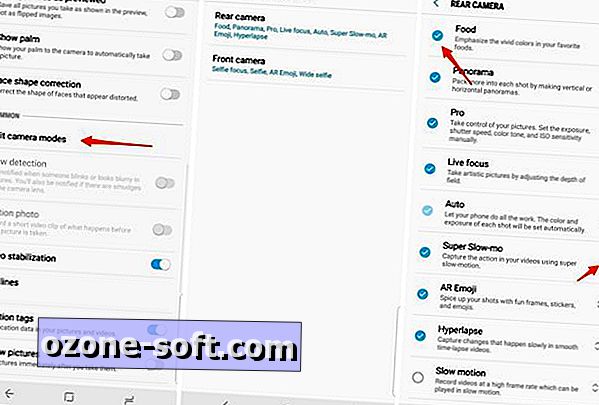
Kartu su „Camera“ programos viršuje rasite įvairius fotografavimo režimus, kurie įgalinti pagal 9 pastabą. Yra keletas papildomų režimų, kuriuos galite įtraukti į nustatymus.
Atidarykite skyrių Fotoaparato nustatymai, tada pasirinkite Redaguoti kameros režimus . Tada pasirinkite priekinę arba galinę kamerą. Įgalinkite bet kokius neaktyvius režimus, pvz., Maistą arba galinį fotoaparatą. Be to, galite perkelti režimus aukštyn arba žemyn, kad juos pertvarkytumėte.
Kitą kartą naudodamiesi fotoaparatu, galėsite atlikti bet kokius pakeitimus, pvz., Pridėti maisto režimą.
Užfiksuoti GIF
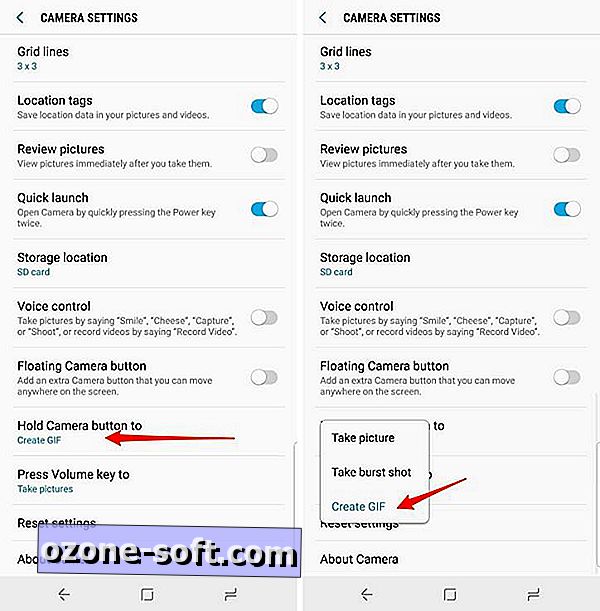
Laikydami užrakto mygtuką, 9 pastaba užfiksuos kelias nuotraukas ir leis jums pasirinkti geriausią iš nuotraukų galerijoje esančių nuotraukų.
Tačiau tą patį metodą galite naudoti ir animuotam vaizdui arba GIF. Eikite į „Camera“ nustatymus ir pasirinkite „ Hold Camera“ mygtuką, kad būtų > Sukurti GIF .
Tada, laikydami užrakto mygtuką, galutinis rezultatas bus išsaugotas kaip GIF.
Greitai keiskite kameras
Čia yra greitas ir paprastas patarimas. Jei norite pakeisti priekinę ir galinę kamerą, braukite aukštyn arba žemyn vaizdo ieškiklyje. Tokiu būdu iš karto persijungsite iš vienos kameros į kitą, nereikia ieškoti mygtuko.
Bixby Vision
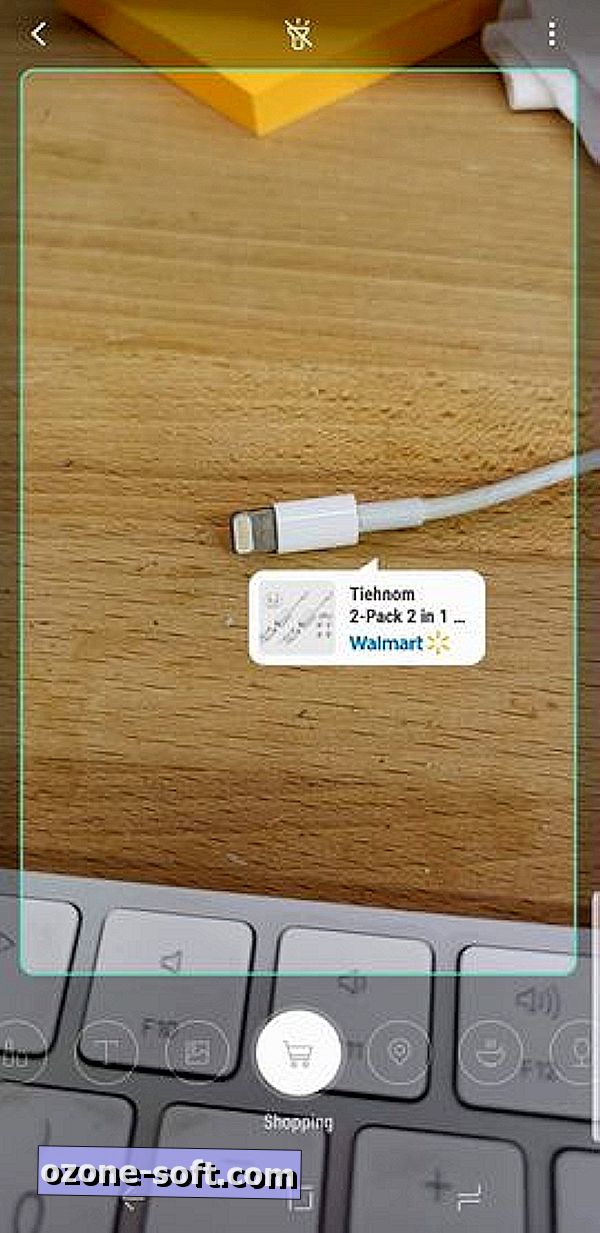
Apatiniame kairiajame fotoaparato vaizdo ieškiklio kampe yra „Bixby“ logotipas. Bakstelėkite jį norėdami atidaryti „Bixby Vision“.
„Bixby Vision“ gali skaityti ir versti tekstą, identifikuoti daiktus ir pasiūlyti, be kita ko, vietą, kurioje jį pirkti. Pirmiau pateiktame ekrane „Bixby Vision“ nustatė „Lightning“ kabelį ir pasiūlė „Wal-Mart“ kabelius ir adapterius. Gana kietas.
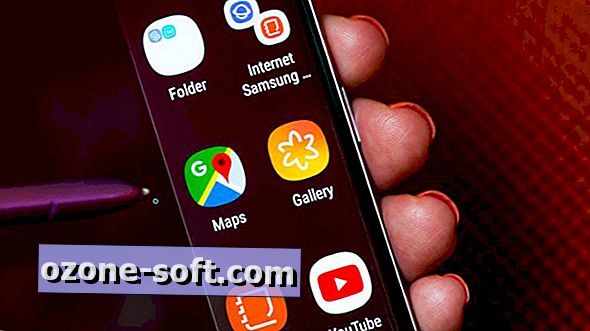
„Galaxy Note 9“ apžvalga: „Samsung“ naujasis pavyzdinis telefonas yra geras ir blogas.
Naujos „S Pen“ funkcijos: Septyni patarimai ir gudrybės „Samsung“ naujai prijungtam rašikliui.













Palikite Komentarą